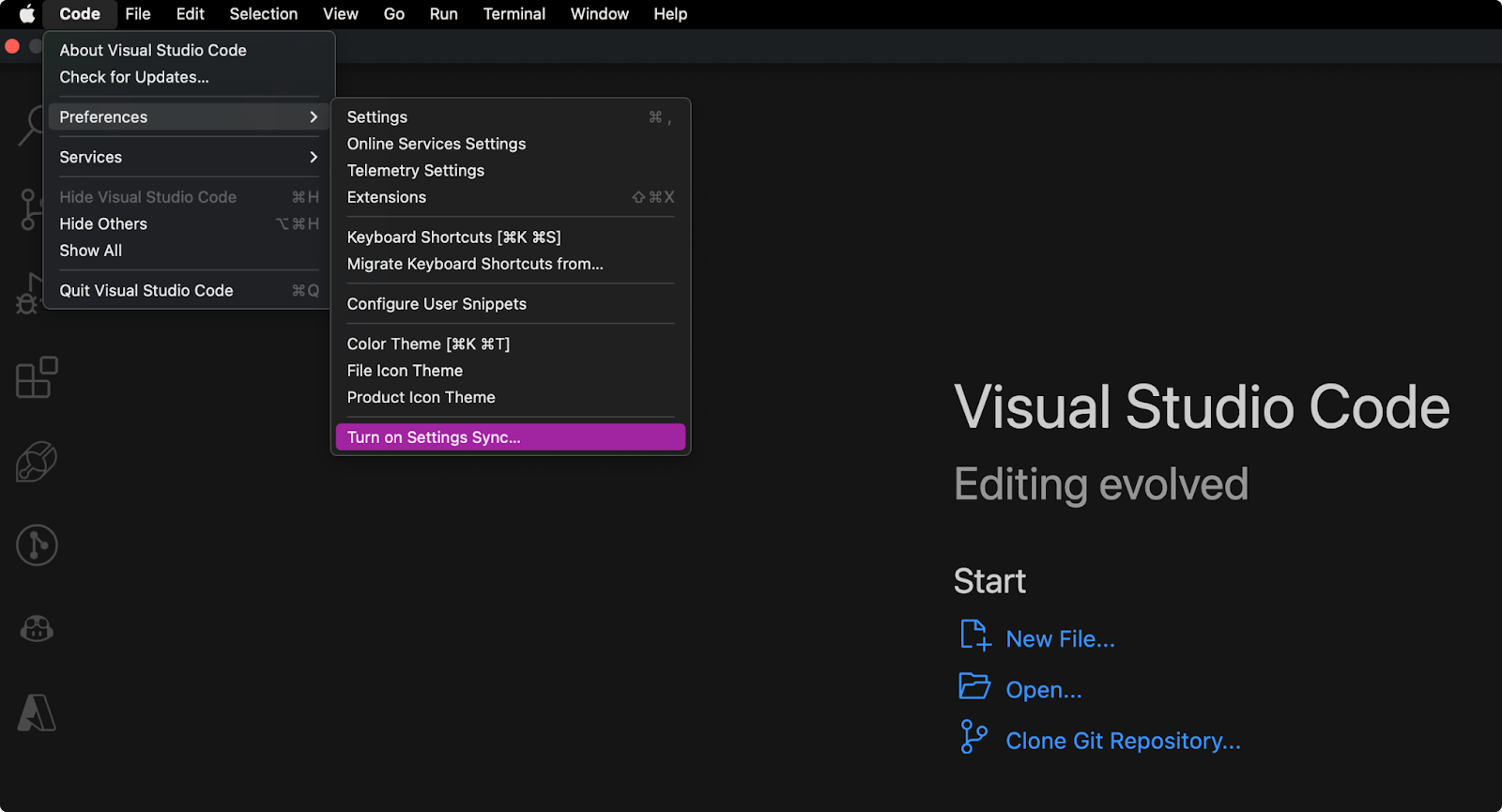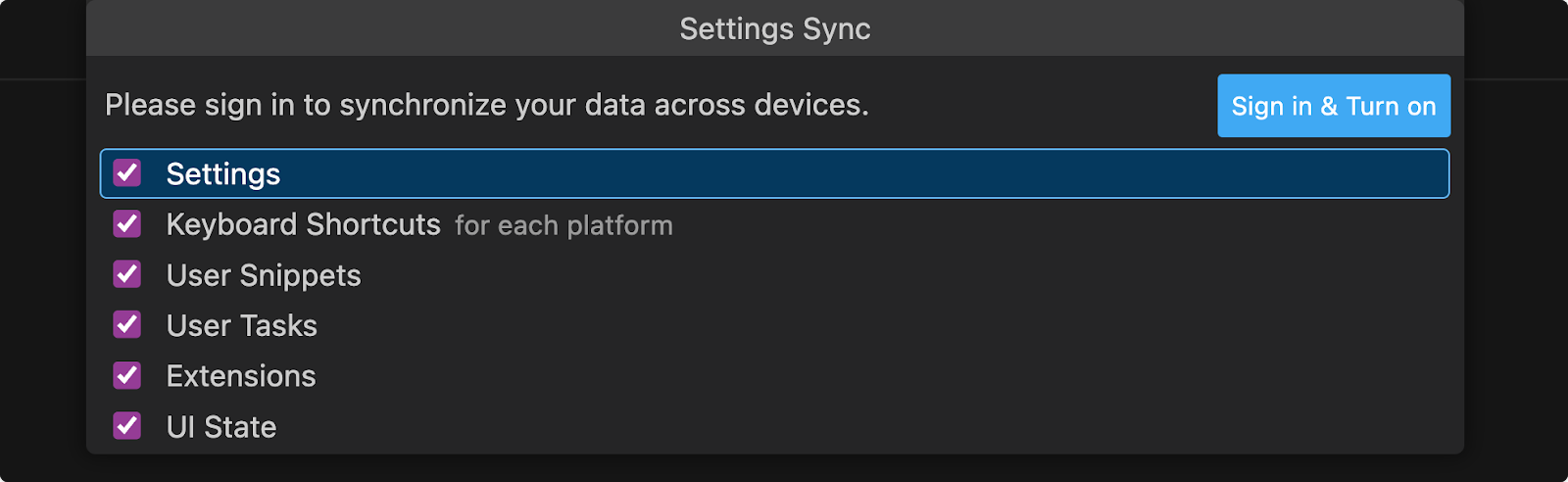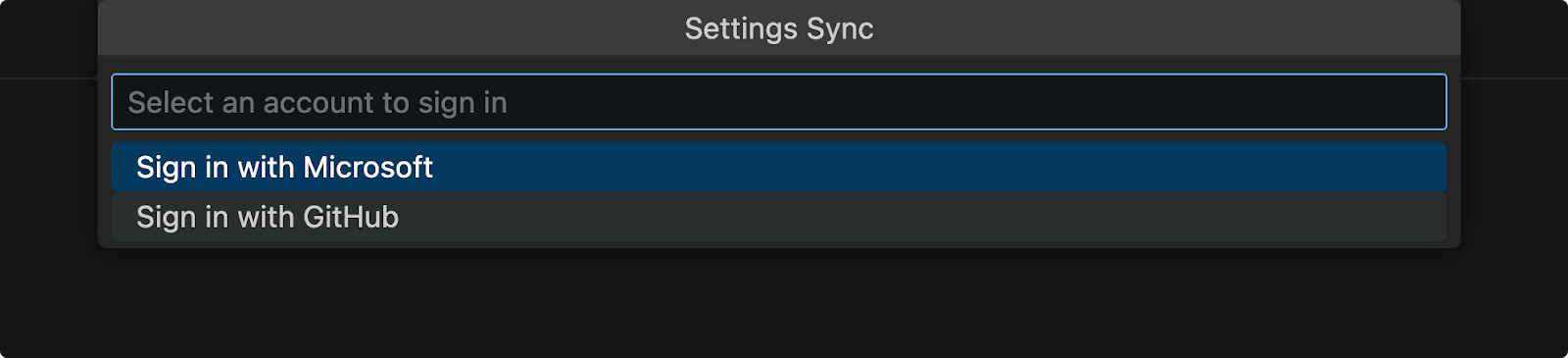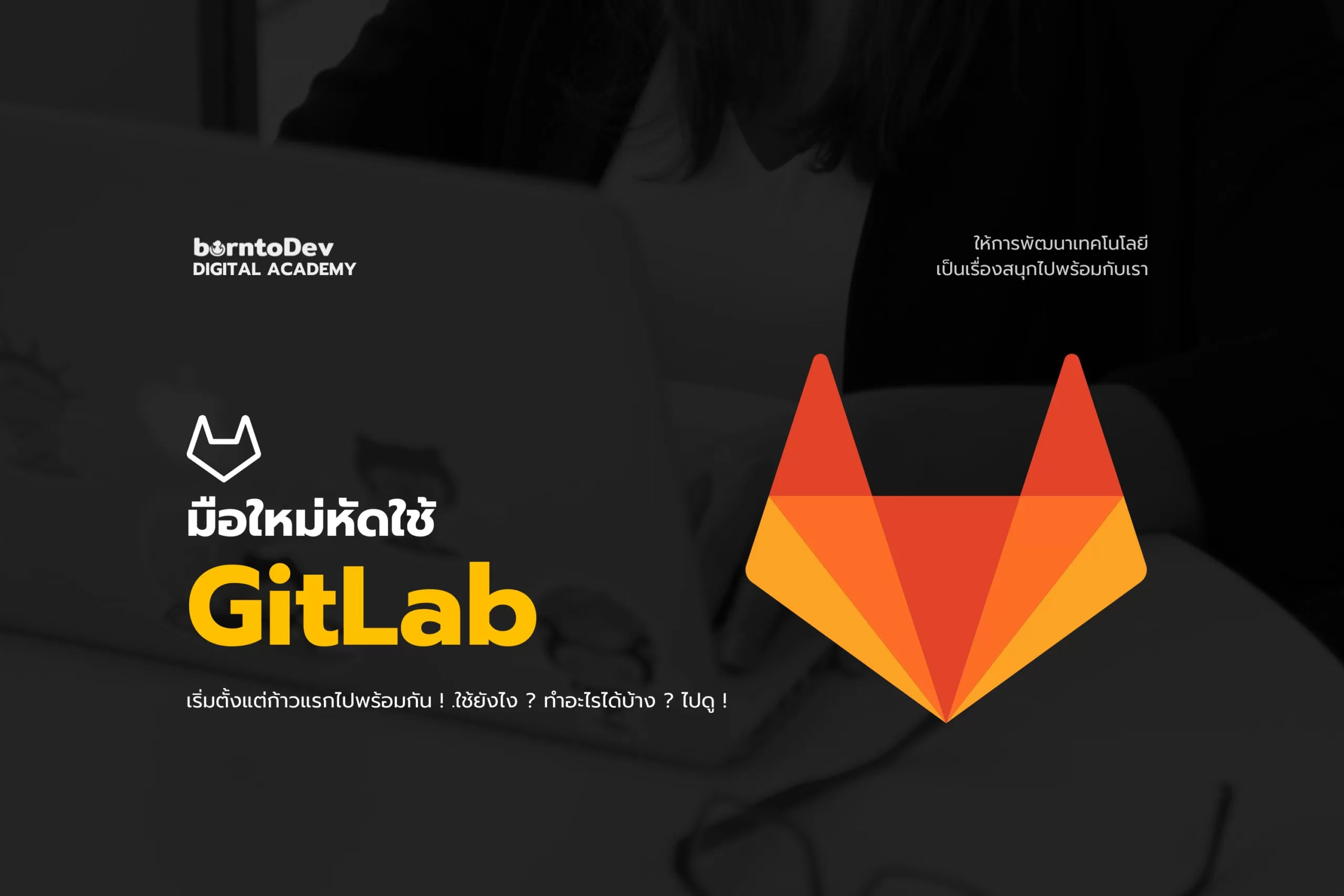สรุปสั้น ๆ
ฟีเจอร์ที่ไม่ได้ใหม่อะไรขนาดนั้น แต่มีประโยชน์สำหรับใครที่กำลังจะย้ายเครื่อง แล้วอยากให้พวก Keyboard shortcut, User Snippets, UI State หรือ Extension ที่ติดตั้งไว้ยังตามไปในเครื่อง หรือ Environment ใหม่ ๆ เราสามารถทำได้ง่าย ๆ แค่เปิดเชื่อมกับ Microsoft หรือ GitHub Account เท่านั้น


 เขียนโดย
เขียนโดย